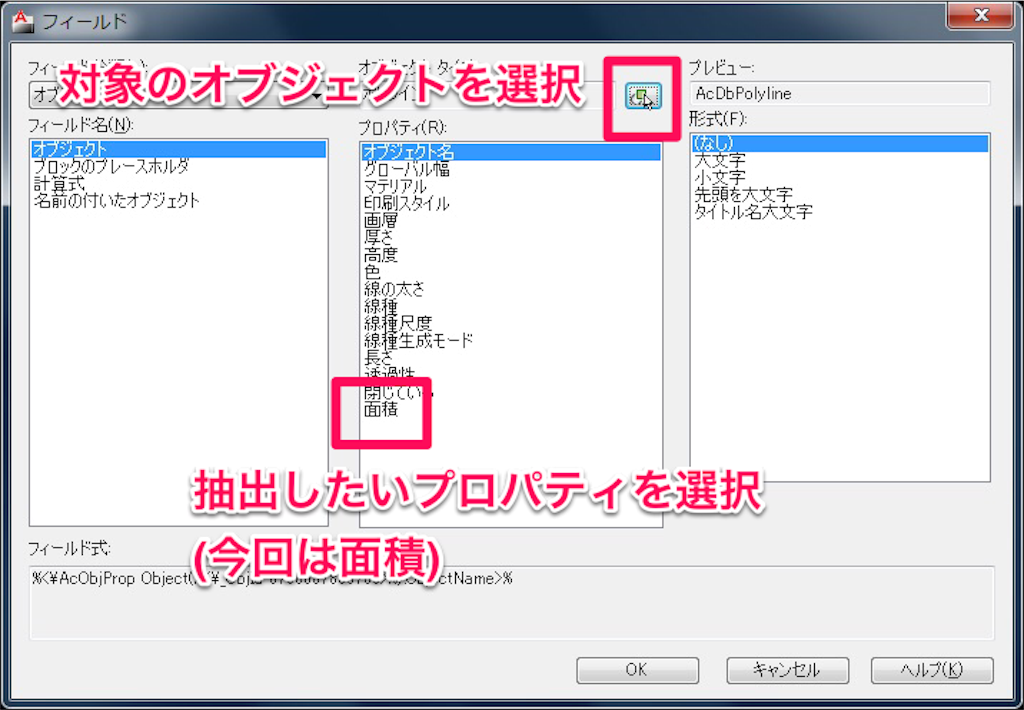AutoCADで時短 - 10 - フィールドで自動更新
自動更新機能
こんにちは!
エカキオです!
今回の記事では、データ内に存在する様々なプロパティを抽出し、変更があると自動的に更新する「フィールド」というコマンドについてご紹介です。
例えば、このツールを使うことで、ポリラインの形を変形すると、自動的に面積の値を抽出し、文字データを更新してくれたり、大変便利なツールとなっております。
ダイアログを使って、奥深くまであるので、今回は図解で進めます。
色々キャプチャなど、ネタを仕込むのに時間がかかってしまってすみません。
(言い訳です)
では、さっそく。
フィールド作成の手順
ポリラインの面積と周長を示すフィールドの作成手順を例にあげて説明します。
まずは、図面を書いてください。
「FIELD」コマンドを入力。
ダイアログが出ます。
「フィールド分類」からオブジェクトを選択します。
対象のオブジェクトを選択し、
抽出したいプロパティも選びます(今回は面積)
そしてOK。
面積が出ました!
グレーの背景になっている部分はフィールドを使っていますという印です。
印刷には影響しないので、気にしない。
選択するとマルチテキストになっていますので、フィールドを編集するには、マルチテキストの中のフィールドをダブルクリックです。
同じ要領で、周長も表示しましょう。
出来ましたね。
では、ポリラインをストレッチして変形してみます。
変形後に「REGEN」コマンドで再作図です。(ショートカットは「re」)
面積と周長が変わりました!
オブジェクトのプロパティだけじゃない
「フィールドの分類」にはオブジェクト以外のプロパティについても選択可能です。
「フィールド分類」を「ドキュメント」にすれば、ファイル名だったり、保存日なんてのも抽出することが出来てしまうわけですね。
非常に便利です。
まとめ
いかがでしたでしょうか。
フィールドを使いこなすことによって、変更が多い図面には対応しやすくなります。
色々なプロパティを試して、自分なりのフィールドの使い方を開拓してください。
それでは、この辺で。
エカキオ